
Innehållsförteckning:
- Författare John Day [email protected].
- Public 2024-01-30 12:40.
- Senast ändrad 2025-01-23 15:10.
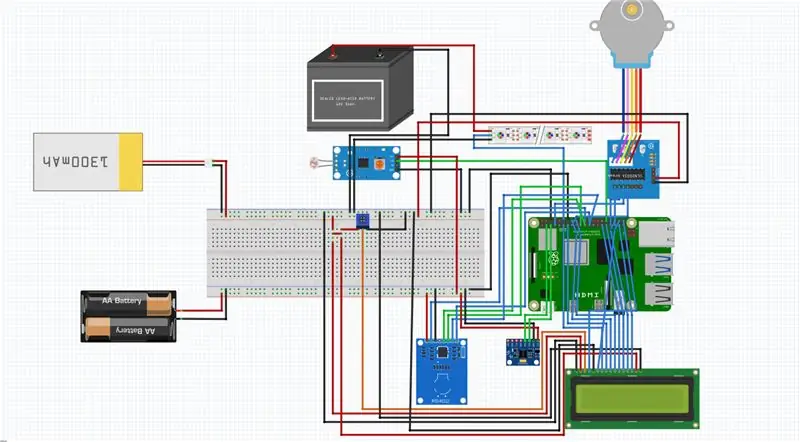

SnowSmart är en snowboard som är smart. Den läser din hastighet, och fungerar också som ett lås och är också utrustad med en ledstrip. Eftersom det är en snowboard är den också vattentät med varmt lim och en plastlåda.
Tillbehör
För att göra denna smarta snowboard behöver du:
-
En plastlåda som kan innehålla alla komponenter (jag använde en låda som mäter längd: 200 mm
bredd: 140 mm höjd: 90 mm)
- 1x Snowboard efter eget val
- 1x 3d -tryckt rack och redskap
- 1x vattentät ws2811 ledstrip
- 1x Raspberry Pi
- 1x Micro SD -kort för RPi (det jag använde var 16 GB, du behöver minst 8 GB)
- 1x brödbräda
- 1x uppladdningsbart 12V batteri
- 1x laddningsbart 5V batteri (med två usb -öppningar)
- 1x RC522-RFID-sensor
- 1x LDR -modul (en vanlig LDR kan också användas men i detta projekt använde jag en digital LDR -modul)
- 1x LCD-skärm 16x2
- 1x brödbräda strömförsörjning
- 1x Stegmotor 28BYJ-48 5v
- 1x accelerometer MPU-6050
- 1x potentiometer
- Du behöver också kablar för att ansluta alla sensorer till Raspberry Pi
Steg 1: Biblioteksinstallation
För detta projekt måste du ha Raspbian installerat på ditt SD -kort som går in i din RPi. För detta projekt måste du också aktivera I2C och SPI på din RPi genom raspi-config inom gränssnittsalternativen. (Skriv sudo raspi-config och gå sedan till gränssnittsalternativ, aktivera sedan I2C och SPI, avsluta och sudo omstart din RPi). Du måste också installera några bibliotek för att använda ws2811 ledstrip.
sudo pip3 installera rpi_ws281x
sudo pip3 installera adafruit-circuitpython-neopixel
Det här är de två linjerna du måste köra för att kunna använda ws2811 ledstrip.
För RFID måste du installera mfrc522 -biblioteket.
sudo pip3 installera mfrc522
Det är det för installationen av biblioteken och installationen av gränssnittsalternativen.
För all koden du behöver för backend och frontend kan du gå till min github länkad nedan, jag har också lagt till 3d -renderingarna för växeln och stället:
github.com/howest-mct/1920-1mct-project1-P..
Steg 2: Anslutning av elektroniken
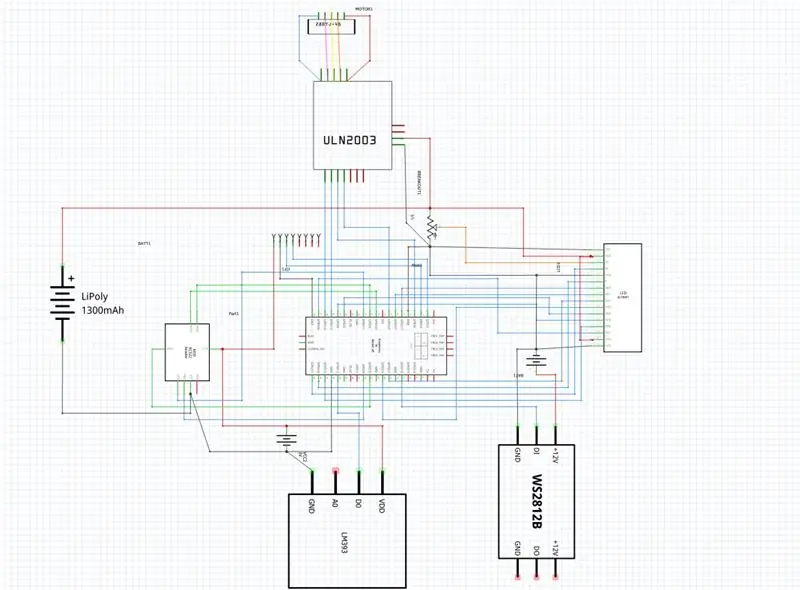
Jag har lagt till en bild av både brödbrädan och diagrammet över ledningarna.
Steg 3: Databasen
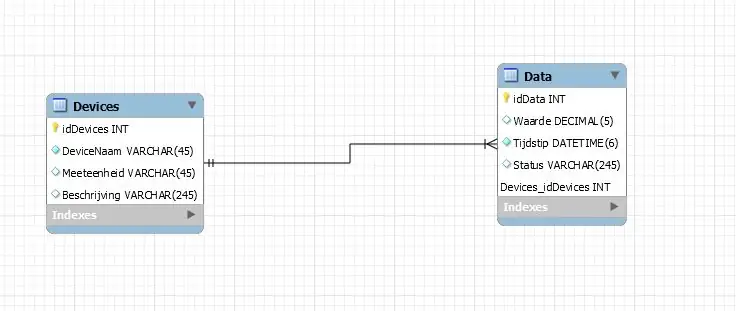
Ovan kan du se strukturen för databasen. Som du kan se är det en enkel databas med bara två tabeller. Du kan lägga till en tredje tabell om du vill använda fler RFID -kort så att du kan ha flera användare.
Steg 4: Montera allt i fodralet
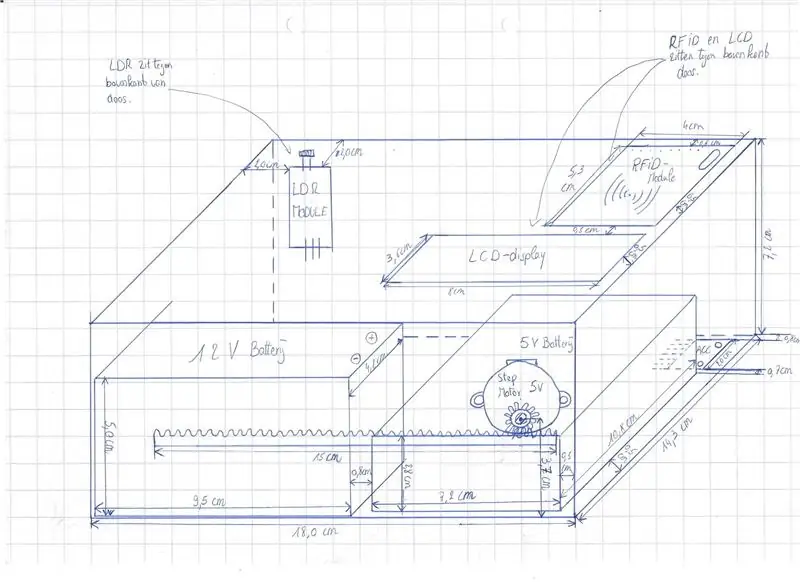
För att passa in allt i fallet måste du pussla lite, det beror naturligtvis på vilken låda du använder. Jag kommer att infoga en ritning av hur jag passar in allt i mitt fodral. måtten kommer att finnas på bilden.
Steg 5: Finisher

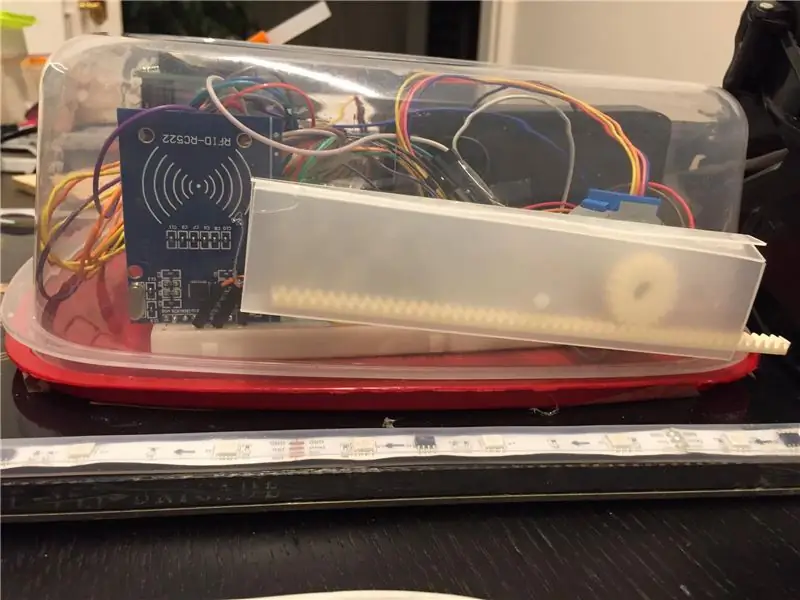

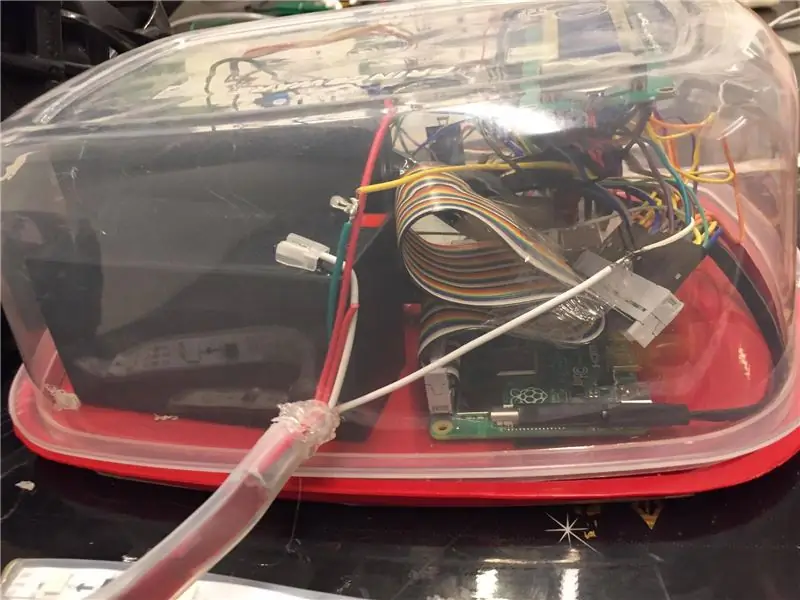
För att avsluta projektet lade jag till ett plaströr till höger om plastlådan. Jag gjorde plaströret själv av en vanlig plastlåda Det var en rektangel som mätte 140 mm längd och 90 mm bredd. Jag har lagt till några detaljerade bilder på projektlådan och även på röret där jag satte redskap och ställ.
Jag hoppades att du gillade mitt första publicerade projekt om instructabled, jag njöt verkligen av att göra det!
Rekommenderad:
Arduino Car Reverse Parking Alert System - Steg för steg: 4 steg

Arduino Car Reverse Parking Alert System | Steg för steg: I det här projektet kommer jag att utforma en enkel Arduino Car Reverse Parking Sensor Circuit med Arduino UNO och HC-SR04 Ultrasonic Sensor. Detta Arduino -baserade bilomvändningsvarningssystem kan användas för autonom navigering, robotavstånd och andra
Steg för steg PC -byggnad: 9 steg

Steg för steg PC -byggnad: Tillbehör: Hårdvara: ModerkortCPU & CPU -kylarePSU (strömförsörjningsenhet) Lagring (HDD/SSD) RAMGPU (krävs inte) CaseTools: Skruvmejsel ESD -armband/mathermisk pasta med applikator
Tre högtalarkretsar -- Steg-för-steg handledning: 3 steg

Tre högtalarkretsar || Steg-för-steg-handledning: Högtalarkretsen förstärker ljudsignalerna som tas emot från miljön till MIC och skickar den till högtalaren varifrån förstärkt ljud produceras. Här visar jag dig tre olika sätt att göra denna högtalarkrets med:
Steg-för-steg-utbildning i robotik med ett kit: 6 steg

Steg-för-steg-utbildning i robotik med ett kit: Efter ganska många månader av att bygga min egen robot (se alla dessa), och efter att två gånger ha misslyckats med delar, bestämde jag mig för att ta ett steg tillbaka och tänka om min strategi och riktning. De flera månaders erfarenhet var ibland mycket givande och
Akustisk levitation med Arduino Uno Steg-för-steg (8-steg): 8 steg

Akustisk levitation med Arduino Uno Steg-för-steg (8-steg): ultraljudsgivare L298N Dc kvinnlig adapter strömförsörjning med en manlig DC-pin Arduino UNOBreadboardHur det fungerar: Först laddar du upp kod till Arduino Uno (det är en mikrokontroller utrustad med digital och analoga portar för att konvertera kod (C ++)
